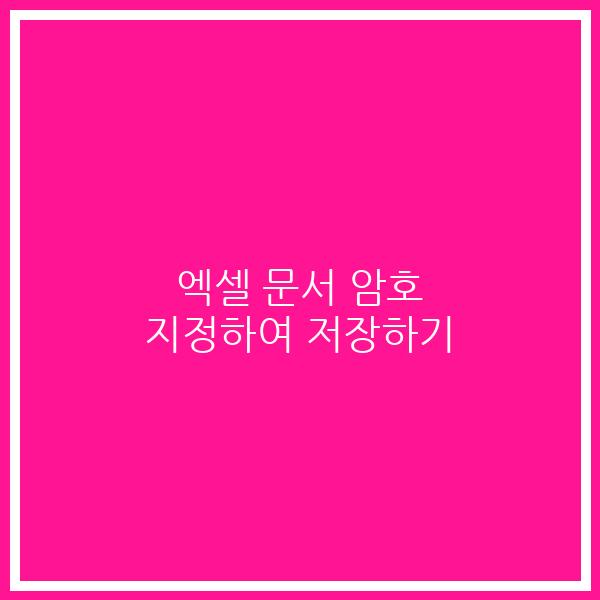STEP1)
보안이 필요한 문서에 암호를 설정하여 저장해 보겠습니다.
[파일] 탭-[다른 이름으로 저장]을 선택하고 최근 폴더에 저장 폴더가 없는 경우 [찾아보기]를 클릭합니다.
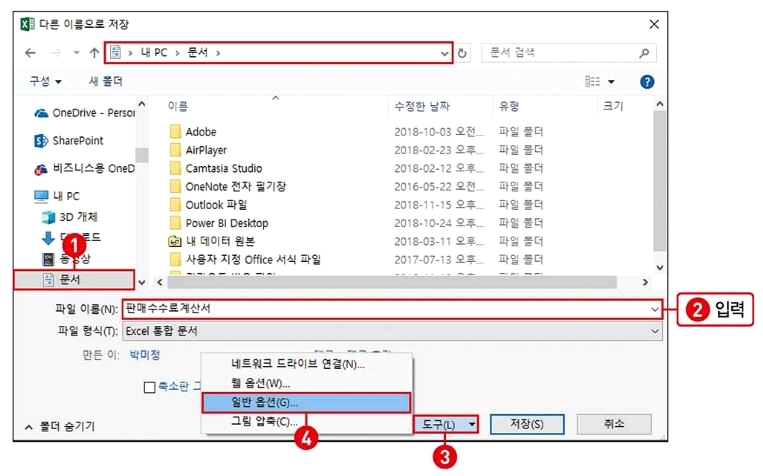
STEP2)
[다른 이름으로 저장] 대화상자가 열리면 저장하려는 폴더를 선택하고 파일 이름을 입력합니다.
여기에서는 ‘문서’ 폴더를 선택하고 ‘파일 이름’에 [판매수수료계산서]를 입력한 후 읽기 암호를 지정하기 위해 [도구]-[일반 옵션]을 선택했습니다.
STEP3)
[일반 옵션] 대화상자가 열리면 ‘열기 암호’에 [1234]를 입력하고 [확인]을 클릭합니다.
[암호 확인] 대화상자가 열리면 다시 한번 열기 암호 [1234] 를 입력하고 [확인]을 클릭해 암호 지정을 완료합니다.

※ ‘쓰기 암호’는 내용을 변경하지 못하도록 지정하는 암호입니다.
STEP4)
[다른이름으로 저장] 대화상자로 되돌아오면 저장 폴더와 이름을 한 번 더 확인해 보고 [저장]을 클릭합니다.
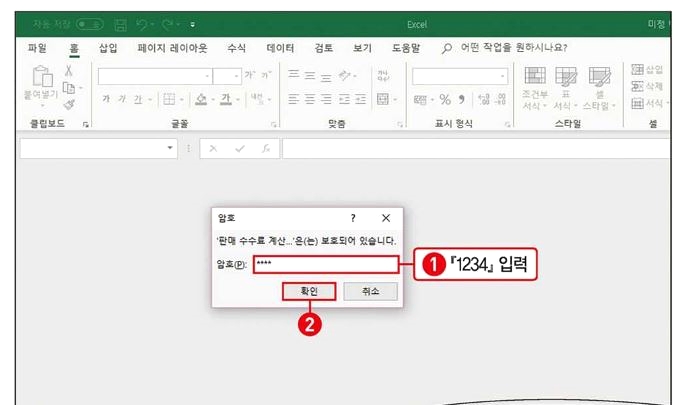
STEP5)
‘문서’ 폴더에서 ‘판매수수료 계산서’를 더블클릭하면 문서가 보호되어 있다는 [암호] 대화상자가 열립니다. ‘암호’ 에 [1234]를 입력하고 [확인]을 클릭해야 문서를 열 수 있습니다.